电脑怎么清理内存,轻松释放系统空间
亲爱的电脑用户们,你是否也和我一样,时不时地发现电脑运行得越来越慢,仿佛它也有点“疲惫”了呢?别担心,今天就来教你几招,让你的电脑焕发“青春”,重新恢复活力!接下来,就让我们一起探索如何清理电脑内存,让它跑得更快、更稳吧!
一、了解内存的重要性
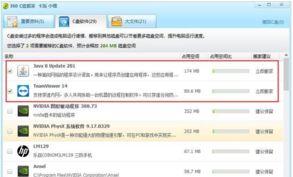
首先,得先弄明白内存是什么。简单来说,内存就像是电脑的“大脑”,负责存储和处理数据。当你的电脑运行多个程序时,内存就会变得紧张,导致电脑运行缓慢。所以,定期清理内存,就像是给电脑做“大脑体操”,让它保持清醒。
二、释放内存的“大招”
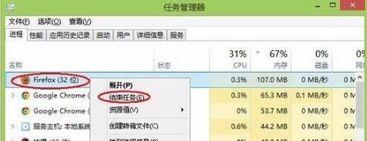
1. 关闭不必要的后台程序
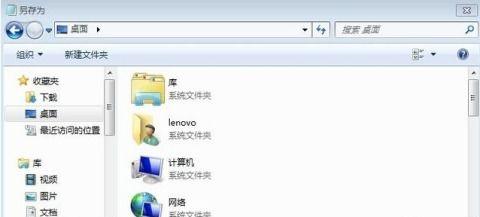
- 方法:点击任务栏的“任务管理器”(Windows系统)或“活动监视器”(macOS系统),查看哪些程序正在运行,关闭那些不必要的程序。
- 效果:减少内存占用,提高电脑运行速度。
2. 清理浏览器缓存
- 方法:打开浏览器设置,找到“隐私”或“历史记录”选项,清除缓存和Cookies。
- 效果:释放浏览器占用的内存,提高网页加载速度。
3. 使用内存清理工具
- 方法:下载并安装内存清理工具,如CCleaner、CleanMyPC等,运行程序进行内存清理。
- 效果:自动识别并清理内存占用大的程序和文件,提高电脑运行效率。
三、优化内存使用
1. 调整虚拟内存
- 方法:在Windows系统中,右键点击“我的电脑”,选择“属性”,然后点击“高级系统设置”,在“高级”选项卡中找到“性能”设置,点击“设置”,在“虚拟内存”选项卡中调整虚拟内存大小。
- 效果:合理分配虚拟内存,提高电脑运行速度。
2. 关闭不必要的启动项
- 方法:在Windows系统中,打开“任务管理器”,点击“启动”选项卡,禁用不必要的启动项。
- 效果:减少启动时加载的程序,提高电脑启动速度。
四、定期维护,防患于未然
1. 定期检查磁盘碎片
- 方法:在Windows系统中,打开“我的电脑”,右键点击磁盘,选择“属性”,点击“工具”选项卡,运行“磁盘碎片整理程序”。
- 效果:整理磁盘碎片,提高磁盘读写速度。
2. 定期备份重要数据
- 方法:使用外部硬盘或云存储服务备份重要数据。
- 效果:防止数据丢失,减少因数据丢失导致的内存占用。
亲爱的电脑用户们,通过以上这些方法,相信你的电脑已经焕然一新,重新恢复了活力!记住,定期清理内存,就像给电脑做“大脑体操”,让它始终保持最佳状态。希望这篇文章能帮到你,让我们一起享受更流畅的电脑使用体验吧!
相关文章

最新评论